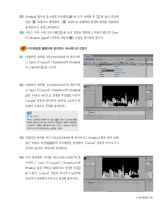Page 303 고등학교 컴퓨터 그래픽 교과서
P. 303
05 [Position] 항목에 총 4개의 키프레임( )을 모두 선택한 후 ‘ ’ 를 눌러 키프레
임을 ‘ ’ 모양으로 변경한다. (‘ ’ 모양으로 변경하면 관성의 법칙을 적용하여
움직임이 더 자연스러워진다.)
06 키보드 우측 아래 숫자 0번(‘ ’)을 눌러 영상을 확인하고 이상이 없으면 ‘Layer
1’(‘animation_bg.psd’) 좌측의 자물쇠( ) 모양을 체크하여 잠근다.
4 키프레임을 활용하여 움직이는 애니메이션 만들기
01 타임라인 마커를 ‘0초(0;00;00;00)’에 위치시키
고 ‘Layer 2’(‘car.psd’) [Transform]의 [Position]
의 스톱워치( )를 누른다.
02 타임라인 마커를 ‘4초(0;00;04;00)’에 위치시키
고 ‘Layer 2’(‘car.psd’) [Transform]의 [Position]
값을 ‘6400.0, 640’으로 설정한 후 를 누른다.
(‘car.psd’ 자동차 이미지가 0초부터 4초까지 좌
측에서 우측으로 천천히 움직인다.)
Tip
렌더링 단축키
키보드 오른쪽의 숫자판 0이 있는 Ins 는 [Time Controls] 패널
에서의 렌더링 단축키로, 타임라인 패널에서 초록이 채워지는
시간까지가 정확한 렌더링이라 할 수 있다. 그러므로 작업 중
간에 꼭 한 번씩 확인해 보는 습관을 기르자.
03 타임라인 마커를 다시 ‘6초(0;00;06;00)’에 위치시키고 [Position] 항목 좌측 끝에
있는 마름모 모양( )의 키프레임을 클릭한다. (‘car.psd’ 자동차 이미지가 4
초부터 6초까지 제자리에 정지된다.)
04 다시 타임라인 마커를 ‘10초(0;00;10;00)’에 위
치시키고 ‘Layer 2’(‘car.psd’) [Transform]의
[Position] 값을 ‘1550.0, 640.0’으로 설정한 후
를 누른다. (‘car.psd’ 자동차 이미지가 6초부터
10초까지 좌측에서 우측으로 천천히 움직인다.)
4. 애니메이션 301